linux网络配置文件
修改配置文件
示例:设置一个静态的ip固定的虚拟机网络配置文件(静态ipVMvare虚拟机使用桥接模式)
TYPE=Ethernet BOOTPROTO=static DEFROUTE=yes PEERDNS=yes PEERROUTES=yes IPV4_FAILURE_FATAL=no NAME=eno16777736 ONBOOT=yes IPADDR=192.168.4.111 NETMASK=255.255.255.0 GATEWAY=192.168.4.1 DNS1=114.114.114.114
一般情况下改成如下就行:(动态ipVMvare虚拟机使用NAT模式)
TYPE=Ethernet BOOTPROTO=dhcp DEFROUTE=yes PEERDNS=yes PEERROUTES=yes IPV4_FAILURE_FATAL=no NAME=eno16777736 ONBOOT=yes
重启命令1:
systemctl restart network
重启命令2:
service network restart
如果使用的是VMvare重启之后需要设置VMvare的网络连接为桥接模式
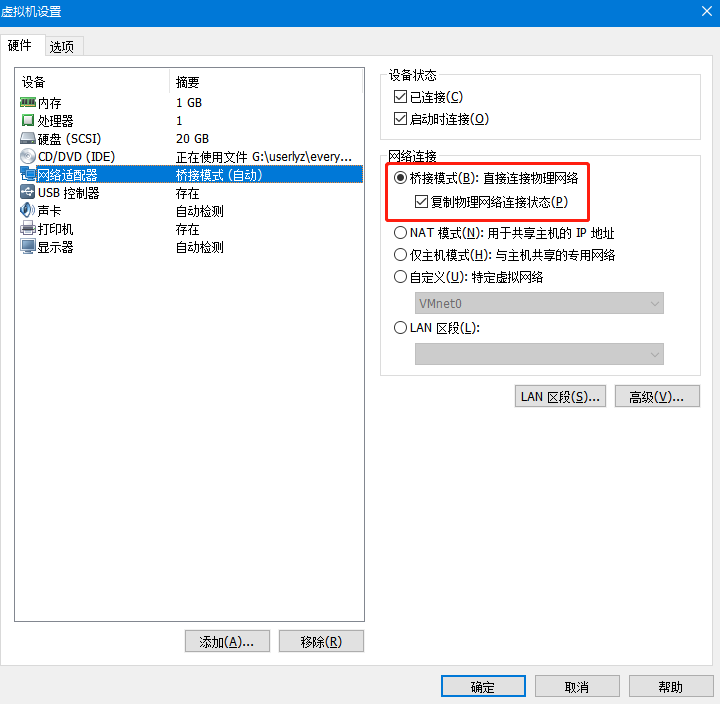
名称不一致:
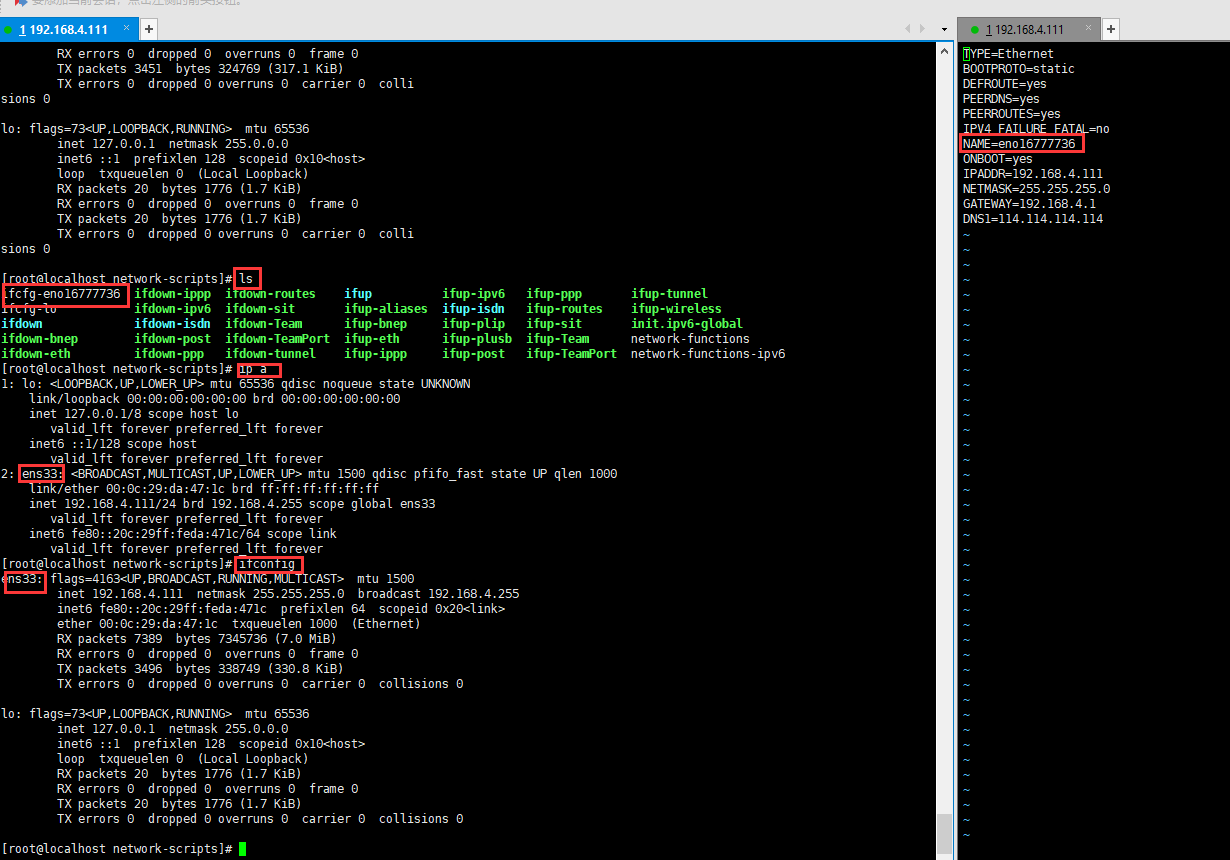
通过查找
cd /etc/udev/rules.d
ls
目录下的文件,然后编辑里边对应的文件

虚拟机里边装KVM,配置文件对应的路径:
/etc/libvirt/qemu/XXX.xml
<!-- WARNING: THIS IS AN AUTO-GENERATED FILE. CHANGES TO IT ARE LIKELY TO BE OVERWRITTEN AND LOST. Changes to this xml configuration should be made using: virsh edit cepo-JK1 or other application using the libvirt API. --> <domain type='kvm'> <name>cepo-JK1</name> <uuid>6661f0f8-f727-4e8b-9f6b-946b8601a6ee</uuid> <memory unit='KiB'>4194304</memory> <currentMemory unit='KiB'>4194304</currentMemory> <vcpu placement='static'>2</vcpu> <os> <type arch='x86_64' machine='pc-i440fx-rhel7.0.0'>hvm</type> <boot dev='hd'/> </os> <features> <acpi/> <apic/> </features> <cpu mode='custom' match='exact' check='partial'> <model fallback='allow'>Haswell-noTSX-IBRS</model> </cpu> <clock offset='utc'> <timer name='rtc' tickpolicy='catchup'/> <timer name='pit' tickpolicy='delay'/> <timer name='hpet' present='no'/> </clock> <on_poweroff>destroy</on_poweroff> <on_reboot>restart</on_reboot> <on_crash>destroy</on_crash> <pm> <suspend-to-mem enabled='no'/> <suspend-to-disk enabled='no'/> </pm> <devices> <emulator>/usr/libexec/qemu-kvm</emulator> <disk type='file' device='disk'> <driver name='qemu' type='qcow2'/> <source file='/home/kvm/cepo-JK1.img'/> <target dev='hda' bus='ide'/> <address type='drive' controller='0' bus='0' target='0' unit='0'/> </disk> <disk type='file' device='cdrom'> <driver name='qemu' type='raw'/> <target dev='hdb' bus='ide'/> <readonly/> <address type='drive' controller='0' bus='0' target='0' unit='1'/> </disk> <controller type='usb' index='0' model='ich9-ehci1'> <address type='pci' domain='0x0000' bus='0x00' slot='0x04' function='0x7'/> </controller> <controller type='usb' index='0' model='ich9-uhci1'> <master startport='0'/> <address type='pci' domain='0x0000' bus='0x00' slot='0x04' function='0x0' multifunction='on'/> </controller> <controller type='usb' index='0' model='ich9-uhci2'> <master startport='2'/> <address type='pci' domain='0x0000' bus='0x00' slot='0x04' function='0x1'/> </controller> <controller type='usb' index='0' model='ich9-uhci3'> <master startport='4'/> <address type='pci' domain='0x0000' bus='0x00' slot='0x04' function='0x2'/> </controller> <controller type='pci' index='0' model='pci-root'/> <controller type='ide' index='0'> <address type='pci' domain='0x0000' bus='0x00' slot='0x01' function='0x1'/> </controller> <interface type='bridge'> <mac address='52:54:00:49:00:b7'/> <source bridge='br0'/> <model type='rtl8139'/> <address type='pci' domain='0x0000' bus='0x00' slot='0x03' function='0x0'/> </interface> <interface type='direct'> <mac address='52:54:00:c7:67:0a'/> <source dev='eno2' mode='passthrough'/> <model type='rtl8139'/> <address type='pci' domain='0x0000' bus='0x00' slot='0x08' function='0x0'/> </interface> <serial type='pty'> <target type='isa-serial' port='0'> <model name='isa-serial'/> </target> </serial> <console type='pty'> <target type='serial' port='0'/> </console> <input type='mouse' bus='ps2'/> <input type='keyboard' bus='ps2'/> <graphics type='vnc' port='-1' autoport='yes' listen='0.0.0.0'> <listen type='address' address='0.0.0.0'/> </graphics> <video> <model type='cirrus' vram='16384' heads='1' primary='yes'/> <address type='pci' domain='0x0000' bus='0x00' slot='0x02' function='0x0'/> </video> <memballoon model='virtio'> <address type='pci' domain='0x0000' bus='0x00' slot='0x05' function='0x0'/> </memballoon> </devices> </domain>
1、ip、MASK、GW、DNS配置文件的位置:
/etc/sysconfig/network-scripts/ifcfg-IFACE
[root@localhost ~]# vim /etc/sysconfig/network-scripts/ifcfg-ens33 TYPE=Ethernet 接口类型,常见的有ETHERNET(以太网)、Bridge(桥接接口) BOOTPROTO=dhcp 激活此接口使用什么协议来配置接口属性:dhcp,boot,static,none DEFROUTE=yes PEERDNS=yes 如果BOOTPROTO的值为“dhcp”,是否允许dhcp DNS1:第一DNS服务器指向;若/etc/resolve的配置文件也有,则此处优先 DNS2:备用DNS服务器指向; PEERROUTES=yes IPV4_FAILURE_FATAL=no IPV6INIT=yes 是否初始化IPV6 IPV6_AUTOCONF=yes IPV6_DEFROUTE=yes IPV6_PEERDNS=yes IPV6_PEERROUTES=yes IPV6_FAILURE_FATAL=no IPV6_ADDR_GEN_MODE=stable-privacy NAME=ens33 UUID=0ea5507b-feab-4d8a-b582-e1874ca0bb97 此设备的唯一标识 DEVICE=ens33 此配置文件对应的设备名称 ONBOOT=yes 操作系统启动时,在系统引导过程中,是否激活此接口 IPADDR: 指明IP地址; NETMASK:子网掩码;CentOS 7支持使用PREFIX以长度方式指明子网掩码; GATEWAY:默认网关; USERCTL:是否允许普通用户控制此设备;
eg:
# vim ifcfg-eth0 1、设置:BOOTPROTO=static 2、增加: IPADDR=172.16.100.12 NETMASK=255.255.0.0 GATEWAY=172.16.0.1 DNS1=172.16.0.1 # route -n 执行命令,查看发现此时还没有生效,重启后后效 # ifconfig eth0 down ifconfig eth0 up 禁用网卡就,再重启,不建议,建议重启网络 # service network restart 重启
说明:# service network restart相当于 # /etc/rc.d/init/d/network restart
service命令调用上面这个脚本并传递参数restart
2、配置路由
配置文件位置: /etc/sysyconfig/network-scripts/route-IFACE
支持两种配置方式,当不可混用
(1)、每行一个路由条目:
TARGET VIA GW
(2)每三行一个路由条目:
ADDRESS#=TARGET(#:0.1.2.3....)
NETMASK#=MASK :目标地址对应的掩码
GATEWAY#=NEXTHOP :指明网关
eg:
# 给eno33554984配置路由文件:
[root@yph7 network-scripts]# vim route-eno33554984 [root@yph7 network-scripts]# cat route-eno33554984 10.0.0.0/8 via 192.168.0.1 或者以下面的格式: ADDRESS0=20.0.0.0 NETMASK0=255.0.0.0 GATEWAY0=192.168.10.2
给网卡接口配置多地址
ip addr之外,ifconfig或配置文件都可以;
1、ifconfig
格式:
# ifconfig IFACE_LABEL IPADDR/NETMASK
说明:IFACE_LABEL:类似于eth0:0,eth0:1
eg:
[root@localhost ~]# ifconfig ens33:0 172.22.132.26 [root@localhost ~]# ifconfig ens33: flags=4163<UP,BROADCAST,RUNNING,MULTICAST> mtu 1500 inet 192.168.22.133 netmask 255.255.255.0 broadcast 192.168.22.255 inet6 fe80::e508:e81e:801f:4073 prefixlen 64 scopeid 0x20<link> ether 00:0c:29:d3:73:49 txqueuelen 1000 (Ethernet) RX packets 5235 bytes 481513 (470.2 KiB) RX errors 0 dropped 0 overruns 0 frame 0 TX packets 4234 bytes 488692 (477.2 KiB) TX errors 0 dropped 0 overruns 0 carrier 0 collisions 0 ens33:0: flags=4163<UP,BROADCAST,RUNNING,MULTICAST> mtu 1500 inet 172.22.132.26 netmask 255.255.0.0 broadcast 172.22.255.255 ether 00:0c:29:d3:73:49 txqueuelen 1000 (Ethernet)
2、ip
格式:# ip addr add IP dev DEVICE label IFACE_LABEL
3、给网卡别名添加配置文件
在上面讲的设置配置文件的基础上只需要修改两个地方:
DEVICE=“ens33:0”
IPADDR=.....
注意网卡别名不支持动态获取地址,所以可以用的是:static,none
Linux网络属性配置的tui工具
- tui:text user interface,文本用户接口工具
- 命令工具:# system-config-network-tui
注意:保存之后会直接修改配置文件,不会立即有效,要重启网络服务,或者使用setup找到
配置当前主机的主机名
1、命令:hostname
2、修改配置文件
/etc/sysconfig/nerwork
eg:
[root@localhost ~]# cat /etc/sysconfig/network # Created by anaconda HOSTNAME=CentOS7 [root@localhost ~]# hostname localhost.localdomain 重启后会改变为CentOS7 [root@localhost ~]#
nmcli命令
1、CentOS7上ip配置的拎一个命令
2、格式:
nmcli [ OPTIONS ] OBJECT { COMMAND | help }
OBJECT:
1、device :查看和管理网络接口
COMMAND = {status | show | connect | disconnect | delete | wifi | wimax }
2、connection :开启、禁止管理网络连接
COMMAND = { show| up | down | add | edit | modify | delete | reload | load }
注意:connection可以缩写为conn
eg:
# 显示设备
[root@localhost ~]# nmcli device show GENERAL.设备: virbr0 GENERAL.类型: bridge GENERAL.硬盘: 52:54:00:84:35:64 GENERAL.MTU: 1500 GENERAL.状态: 100 (连接的) GENERAL.CONNECTION: virbr0 GENERAL.CON-PATH: /org/freedesktop/NetworkManager/ActiveConnection/1 IP4.地址[1]: 192.168.122.1/24 IP4.网关: IP6.网关:
# 显示设备状态
[root@localhost ~]# nmcli device status 设备 类型 状态 CONNECTION virbr0 bridge 连接的 virbr0 ens33 ethernet 连接的 ens33 lo loopback 未管理 -- virbr0-nic tun 未管理 --
3、如何修改IP地址等属性
格式: # nmcli conn modify IFACE [+|-]setting.property value
说明:modify支持修改的参数如下:
ipv4.address
ipv4.gateway
ipv4.dns1
ipv4.method
manual
注意:这个命令还不成熟,添加地址后,先down后up才能生效
eg:
[root@yph6 network-scripts]# nmcli conn modify eno33554984 +ipv4.address 192.168.200.10/24 [root@yph6 network-scripts]# nmcli conn down eno33554984 [root@yph6 network-scripts]# nmcli conn up eno33554984 [root@yph6 network-scripts]# nmcli conn show [root@yph6 network-scripts]# nmcli conn modify eno33554984 -ipv4.address 192.168.200.10/24 [root@yph6 network-scripts]# nmcli conn down eno33554984 [root@yph6 network-scripts]# nmcli conn up eno33554984 [root@yph6 network-scripts]# nmcli conn show
补充:
网络服务:
network和NetworkManager
centos6中最好用network
centos7用NetworkManager
管理网络服务:
CentOS 6: service SERVICE {start|stop|restart|status(查看状态)}
CentOS 7:systemctl {start|stop|restart|status} SERVICE[.service]
配置文件修改之后,需要重启网络服务才能让配置文件生效哦;
CentOS 6:# service network restart
CentOS 7:# systemctl restart network.service
centos7也可与6的用法一样,只是不太正规。